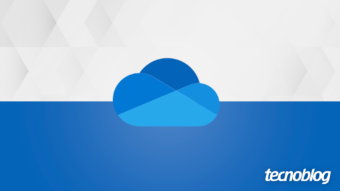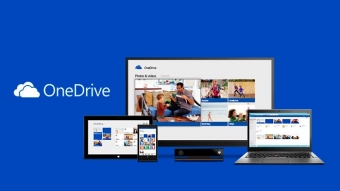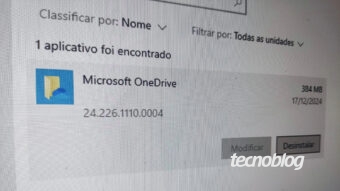Como compartilhar arquivos e fotos no OneDrive
Aprenda como compartilhar arquivos no OneDrive e permita o acesso a suas planilhas, documentos, fotos e vídeos aos seus amigos
O OneDrive, o serviço de armazenamento na nuvem da Microsoft, permite compartilhar arquivos, fotos, vídeos e pastas inteiras com quem você quiser. É possível controlar quem terá acesso ou compartilhar “em aberto”, através de um link.

Como compartilhar arquivos no OneDrive
Você pode compartilhar arquivos do OneDrive de suas formas: por um link, que você pode enviar para quem quiser, até quem não usa o OneDrive, ou por e-mail. Esses contatos poderão ser controlados através das configurações de compartilhamento. A seguir, explicamos como fazer das duas formas.
1. Através de um link
A opção de compartilhamento por link permite que todos com o endereço possam baixar os arquivos que você deseja compartilhar. Habilitar a opção é bem simples:
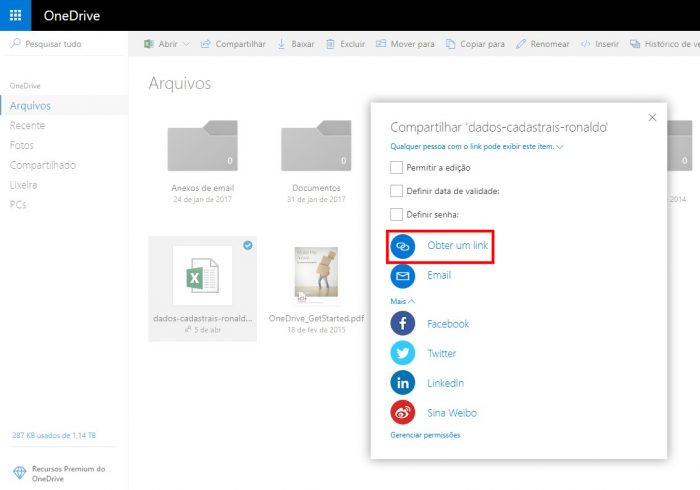
- Acesse o site do OneDrive;
- Clique com o botão direito do mouse sobre o arquivo de deseja compartilhar;
- Clique em “Compartilhar”;
- Na janela que será aberta, clique em “Obter um link”.
Copie o link exibido, e compartilhe-o da maneira que achar melhor; - [Opcional] Marque as caixas “Permitir a edição”, “Definir data de validade”, ou “Definir senha”, se quiser que outras pessoas possam editar o arquivo, se pretende compartilha-lo por um determinado tempo (que pode ser definido), ou se deseja proteger o arquivo com uma senha. Envie esse link para contatos confiáveis.
E pronto.
2. Através do e-mail
Usando a opção de compartilhamento por e-mail, você pode controlar quem tem acesso a seus arquivos, e se deseja que eles possam ou não edita-los. Veja como fazer.
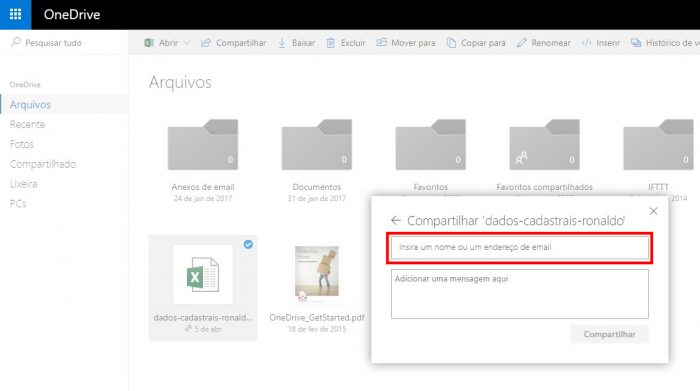
- Acesse o site do OneDrive;
- Clique com o botão direito do mouse sobre o arquivo de deseja compartilhar;
- Clique em “Compartilhar”;
- Na janela que será aberta, clique em “E-mail”;
- Insira os endereços de e-mail dos contatos que você deseja que recebam acesso aos arquivos;
- Escolha as permissões “Pode exibir” ou “Pode editar”; para definir se os contatos podem fazer com o arquivo;
- Clique em “Compartilhar”.
E pronto.
A permissão “Pode exibir” permite que o usuário possa ver e baixar os arquivos e fotos do OneDrive, enquanto a “Pode editar” permite que ele use o Office Onlime para fazer alterações no arquivo original.
Lembre-se sempre: tanto no compartilhamento via link ou por e-mail, ao deixar a opção de edição ligada, todos com acesso aos arquivos poderão edita-los, inclusive se o e-mail for encaminhado para outros contatos ou o link for passado para frente (a terceiros).